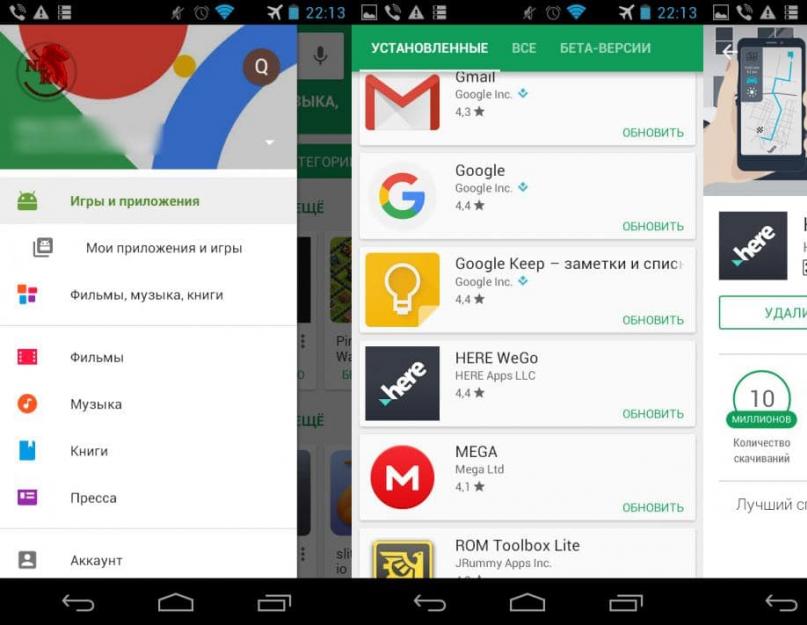Dok koristi Android pametni telefon ili tablet, korisnik se suočava sa potrebom da ukloni nepotrebne aplikacije. Pogledajmo 4 jednostavna načina za brisanje aplikacije na Androidu. Hajde da saznamo zašto neke datoteke ostaju nakon deinstaliranja programa, kako to utiče na rad uređaja i kako očistiti nepotrebno smeće sistema.
Metoda 1: Deinstaliranje aplikacija sa Androida putem Play Marketa.

Prodavnica Google aplikacije Play služi ne samo za instaliranje, već i za uklanjanje programa. Da biste to učinili potrebno je izvršiti nekoliko jednostavnih koraka:
- Otvorite aplikaciju Play Market na pametnom telefonu ili tabletu.
- U gornjem lijevom kutu kliknite na dugme u obliku tri pruge.
- U prozoru koji se pojavi odaberite "Moje aplikacije i igre".
- Otvorite aplikaciju i kliknite na dugme za brisanje.
Glavne prednosti:
- Jednostavan način za uklanjanje aplikacija sa vašeg telefona.
Glavni nedostaci:
- Da biste upravljali Play Marketom, morate imati mobilnu ili bežičnu internetsku vezu.
- Ne možete izbrisati više aplikacija odjednom.
- Programi instalirani iz nepoznatih izvora se ne prikazuju.
Metoda 2: Deinstaliranje aplikacija na Androidu preko menija aplikacija.
Standardni način uklanjanja nepotrebnih aplikacija na Androidu u nekoliko dodira je iz menija aplikacija. Da biste to uradili, potrebno je da otvorite meni sa instaliranim programima, držite prečicu, a zatim je premestite na ikonu kante za smeće na vrhu ekrana. Sistem će od vas tražiti da potvrdite radnju, nakon čega će aplikacija nestati.

Bilješka!
Sa radne površine se uklanjaju samo prečice do aplikacija, a programi ostaju u sistemu. Izuzetak su školjke, gdje su radna površina i meni aplikacije kombinovani.
Glavne prednosti:
- Uklonite aplikacije sa telefona u tri klika.
- Nisu potrebne internet ili Google usluge.
Glavni nedostaci:
- Ne postoji način da uklonite nekoliko nepotrebnih aplikacija odjednom.
Metoda 3: Deinstaliranje aplikacija sa Androida preko menija postavki.
Još jedan jednostavan način za uklanjanje aplikacija je kroz meni postavki, gdje korisnik također može obrisati keš memoriju, podatke, zaustaviti i onemogućiti programe. Da biste to učinili, morate otvoriti odgovarajući odjeljak na svom pametnom telefonu ili tabletu i odabrati "Aplikacije". Zatim odaberite nepotreban uslužni program s liste i kliknite odgovarajuće dugme u prozoru koji se pojavi.

Vrijedi napomenuti da je zaustavljanje programa privremena mjera, a ako je potrebno, operativni sistem će ponovo učitati program u memoriju. A sistemske aplikacije se ne mogu izbrisati bez root prava (administratorskih prava), tako da ostaje samo da onemogućite aplikaciju. Program će nestati iz menija aplikacije, ali će nastaviti da funkcioniše ako je potrebno za rad operativni sistem.
Glavne prednosti:
- Za brisanje nije vam potreban internet ili Google račun.
- Način da zaustavite i onemogućite programe. Mogućnost čišćenja i brisanja aplikacije.
- Informacije o korištenom prostoru na disku.
Glavni nedostaci:
- Grupno brisanje aplikacija nije podržano.
- Ne možete izbrisati standardnu aplikaciju, čak i ako dobijete root.
Metoda 4: Deinstaliranje aplikacija sa Androida putem programa trećih strana.
Dubine play marketa sadrže mnoge uslužne programe za rad sa aplikacijama. Na primjer, paket AppMgr III programa briše keš memoriju ili podatke instaliranih aplikacija, premješta ih na memorijsku karticu, a također briše aplikacije. A ako uslužnom programu date root prava, tada se brisanje i pomicanje dešavaju jednim klikom, što značajno štedi vrijeme. I, na primjer, Titanium Backup može zamrznuti i vratiti sve aplikacije, što je korisno nakon vraćanja na tvorničke postavke.
Glavne prednosti:
- Batch upravljanje aplikacijama.
- Opcija brisanja keša.
- Mogućnost rada bez interneta.
- Mogućnost brisanja sistemskih aplikacija na Androidu, pod uslovom da imate root prava.
Glavni nedostaci:
- Besplatni softver je ograničen u funkcionalnosti ili sadrži oglašavanje.
Čišćenje zaostalih datoteka
Neke aplikacije ostavljaju preostale datoteke (sistemsko smeće) nakon deinstalacije. Obično su to datoteke evidencije, prazne mape, sigurnosne kopije podataka ili keš memorije. Ukupno, takvi podaci zauzimaju nešto prostora u memoriji i takođe smanjuju performanse uređaja. Postoje dva načina za čišćenje ostatka sistema: ručno ili automatski.
Za ručno čišćenje morate otvoriti upravitelj datoteka. Zatim provjerite particiju interne memorije i Android\data ili Android\obb folder. Zatim izbrišite prazne fascikle i datoteke već izbrisanih aplikacija. Ova metoda zahtijeva više vremena i iskustva od korisnika, ali je vjerovatnoća da slučajno izbrišete važne datoteke manja.
Da biste iskoristili prednosti automatskog čišćenja od ostataka sistema, besplatno preuzmite i instalirajte aplikaciju Clean Master ili CCleaner. Odaberite opciju čišćenja smeća, pričekajte dok se proces skeniranja ne završi i odlučite da izbrišete datoteke. Ova metoda je jednostavna i zahtijeva manje vremena, ali postoji veći rizik od brisanja korisnih podataka.
Video uputstva za uklanjanje aplikacije sa Androida d
Pitate se zašto akumulatorska baterija Da li vam se baterija telefona tako brzo prazni? Ili zašto je nov? dobar telefon sa Androidom 8, Androidom 7.0, Androidom 6.0, Androidom 5.1 i tako dalje počeo lošije raditi?
Pregledajte svoje instalirane aplikacije jer one mogu uzrokovati probleme. Često instalirani kod nas, u velikoj meri utiču na rad telefona.
Pogotovo nakon nekoliko mjeseci od datuma kupovine, kada ste na njega već instalirali mnoge aplikacije ili igre.
Danas sam odlučio da sastavim listu aplikacija koje su nepotrebne i imaju najgori uticaj na performanse vašeg pametnog telefona – kako na bateriju tako i na sve.
Prvo ću dati aplikacije koje ne samo da se mogu brisati, već su čak i vrlo preporučljive. Googleov Android je čist, sami proizvođači uvode aplikacije koje su većini ljudi nepotrebne.
Na samom dnu (posljednji odjeljak) pronaći ćete popis aplikacija čije uklanjanje apsolutno neće poremetiti rad vašeg pametnog telefona - većini su i nepotrebne.
Facebook aplikacija za Android - može se bezbolno izbrisati na Androidu

Iznenađen? Facebook se smatra "kobilom" koja zauzima puno prostora na telefonu.
Usluga Marka Zuckerberga ne samo da troši mnogo RAM-a, već i brzo prazni bateriju u vašem telefonu ili tabletu.
O tome čak govore i programeri aplikacija koji su izdali smanjenu, laganu verziju svog alata za pametne telefone - Facebook Lite.
Stoga, ako vam je stalo bolji posao telefona, ali ne želite da izgubite pristup Facebooku, trebate izbrisati službenu aplikaciju i instalirati njenu lakšu verziju ili alternativne aplikacije.
Instagram aplikacija - može se izbrisati na Androidu

Ovdje također nije iznenađujuće - na kraju krajeva, učitavanje velika količina fotografije i slike će uticati na vaš telefon.
Instagram može trošiti vaše internetske podatke brže od gledanja YouTube videa. Osim toga, zauzima dosta memorije i usporava telefon.
Nažalost, ne postoji srebrni metak za ovu aplikaciju. Bolje je jednostavno prestati koristiti ovu aplikaciju ako imate slab telefon.
Traganje za alternativama vjerojatno neće uspjeti jer u konačnici problem nije toliko u samoj aplikaciji, već u materijalu koji se koristi za preuzimanje na mobilni uređaj.
WhatsApp aplikacija na Androidu - možete je izbrisati bezbolno
WhatsApp kao i drugi internet instant messengeri, kao što su Viber ili Facebook, također se mogu izbrisati.
Naravno, nemoguće je živjeti bez komunikacije s prijateljima, a SMS poruke sve više postaju stvar prošlosti.
Nemojte se iznenaditi ako WhatsApp ili Skype isprazne bateriju vašeg telefona brzinom munje - ovo su nedostaci ovih vrsta aplikacija.
Rješenje se može fokusirati na jedan glasnik, koristiti ga sporadično ili instalirati aplikaciju koja podržava više usluga.
Na ovaj način, umjesto nekoliko programa, sve usluge će biti sakupljene na jednom mjestu.
Antivirusi za Android - mogu se ukloniti

Za sada je besmisleno instaliranje i korištenje antivirusnih programa za Android. U teoriji nas mogu zaštititi od prijetnji, ali u praksi je dovoljno biti oprezan.
Odnosno, nemojte preuzimati čudne aplikacije na svoj pametni telefon, ne otvarajte sumnjive stranice i ne klikajte na čudne poruke koje se pojavljuju u vašem pretraživaču.
To je sve i ne morate instalirati nikakav antivirusni softver. Također je vrijedno znati da Google stalno radi na poboljšanju performansi svoje trgovine kako bi zaštitio svoj Android.
Situacija se može promijeniti u budućnosti, ali ovog trenutka Antivirusne aplikacije nisu neophodne da bi vaš telefon dobro funkcionisao.
Aplikacija za vrijeme - može se izbrisati
Vremenske aplikacije troše puno energije baterije konstantnim ažuriranjem podataka u pozadini.
Često ove vrste alata ne koriste samo internet vezu, već i GPS za praćenje vaše lokacije, što dodatno troši bateriju na vašem pametnom telefonu ili tabletu.
Ako trebate provjeriti vremensku prognozu sa svog pametnog telefona, to možete učiniti tako što ćete otići na web stranicu ili potražiti vremensku prognozu u svom gradu.
Nema smisla zatrpati telefon dodatnim aplikacijama? Na kraju krajeva, trebat će vam pristup internetu u oba slučaja - nećete ga dobiti samostalno.
Widgeti za Android - mogu se izbrisati
Aktivno korištenje widgeta na vašem telefonu ili pametnom telefonu - Najbolji način brzo ispraznite bateriju i usporite uređaj.
U većini slučajeva, widgeti dupliraju funkcionalnost aplikacije bez da nude mnoge druge korisne funkcije.
Naravno, lijepo je imati sat na radnoj površini, ali imamo istu stvar na zaključanom ekranu.
Ne moramo provjeravati vrijeme svakih 5 minuta. Zašto onda koristiti widgete - osim iz estetskih razloga?
Ako želite da poboljšate svoje iskustvo na telefonu, bolje je potpuno napustiti ovo rješenje ili ga svesti na minimum.
Aplikacija za uštedu baterije može se sigurno ukloniti
Štednja baterije, kao i sve vrste alata za čišćenje RAM-a, brisanje keš memorije itd., u velikoj mjeri dupliraju osnovne funkcije Androida, a da ne donose ništa novo.
Možemo sami očistiti RAM ili isključiti GPS kako bismo smanjili trošenje baterije.
Samo pogledajte aplikaciju Postavke, koja osigurava da produžite vijek trajanja našeg telefona.
Aplikacije za uštedu baterije nisu mi pomogle i samo su zauzimale vrijedan prostor i resurse.
Zadani pretraživač na Androidu - može se ukloniti
Nažalost, ovo nije najbolji alat za pretraživanje interneta. Umjesto toga, to je kompromis između očekivanja korisnika i potrebe da se sistem prilagodi različitim modelima telefona.
Umjesto korištenja zadanog pretraživača, možete preuzeti lakše, brže i manje resursno zahtjevno rješenje - Opera Mini, Chrome ili neku drugu aplikaciju.
Ovo neće biti bolje samo za naš telefon, već i za vas alternativna rješenja obično rade mnogo bolje od podrazumevanog pretraživača.
Lista aplikacija koje nisu previše nepotrebne i koje se mogu bezbedno ukloniti
U početnoj fazi, želio bih dati listu aplikacija koje programeri integriraju sa Android sistemom.
Da biste ih uklonili, sigurno će vam trebati root prava. Lista je provjerena. Uklanjanje ovih aplikacija neće naškoditi.
Nećete ih sve pronaći na svom telefonu, jer su prikupljeni od različitih modela različitih proizvođača. Lista ispod.
Anonimna statistika upotrebe, pomoć, praćenje pada, monitor uređaja, digitalni sat, poslovni centar, DLNA server, vremenska slika feeda, popis omiljenih i poziva, zabava i preuzimanja, muzika i video zapisi prijatelja, igre i preuzimanja, postavljanje Google partnera, Neoreader, vodič to imp, Neoreader, POBox touch, OfficeSuite, Peggle, Sony Ericsson sinhronizacija, Plants vs zombies, instalater pop cap, PopCap igre, Play Now Store, Search Extensions, Timescape, Retail demo, Touchnote, Video, Widget timescape, Widget Meteo, Update centar, Android sistem WebView, Asphalt Nitro, Facebook App Menager, Wisepilot, Woody, Internet, Audio, Beaming Service, Email, Excel, Facebook, Disk, Filmy Google Play, Galaxy aplikacije, Gmail, Google Play servis za Instant, Google, Galeria , Hangoust, Internet Security, Knox, Samsung Notes, One Note, OM Customize, OneDrive, Power Point, Plus Mega, Plus Online, Vremenska prognoza, Radio, S Voice, Samsung Push Service, RCPComponents, Real Football, Samsung Health, Samsung Internet , Samung teme, Samsung član, Total Wellbeing, SIM AT, Skype, Word
Također napišite kako se nosite s ovim problemima i naravno javite mi ako imate pitanja vezana za ovu temu.
Trudim se da brzo odgovaram na sve postove i zapisujem odgovore. Osim uklanjanja, imam mnogo trikova kako poboljšati performanse takvih uređaja. To je sve. Sretno.
Pretplatite se:

Android OS je najbolji jer u njemu možete raditi apsolutno sve, čak i ukloniti sistemske aplikacije koje se ne mogu ukloniti putem standardnih opcija u izborniku Postavke. I mnoge od njih korisnik nikada ne koristi, tako da ova procedura samo optimizuje sistem.
Neophodan uslov da biste mogli da uklonite sistemske aplikacije za Android je dobijanje root prava. Oni će biti potrebni u mnogo više slučajeva i uvelike će proširiti mogućnosti uređaja, pa se njihova nabavka može smatrati obaveznim za svakog vlasnika pametnog telefona. To se može uraditi pomoću različitih softvera: Kingo Android ROOT, Unlock Root, Framaroot, itd.
Nakon što dobijete takva prava, morate instalirati Explorer, koji će omogućiti pristup prvobitno skrivenim sistemskim datotekama. Najbolje je koristiti ES Explorer ili Root Explorer.
Dva načina za uklanjanje zaštićenih aplikacija na Androidu
Većina efikasan način , ali i najopasnije je jednostavno brisanje aplikacija direktno iz sistema datoteka. Oni se nalaze na /system/app putanji, gdje trebate odabrati nepotrebne datoteke sa apk ekstenzijom, ali to radite vrlo pažljivo, svjesni svake radnje.

Osim toga, tamo možete izbrisati odex datoteke, pojedinačne mape s nazivima aplikacija i duž /data/app ažuriranja putanje ovih programa koji se ne mogu izbrisati.
Konačno, duž /data/data putanje postoje keš datoteke koje se također mogu izbrisati.
Najbolje je ukloniti unaprijed instalirane aplikacije, poput živih pozadina itd.
Zapamti! Sistemske datoteke sa Android prečicom mogu se izbrisati samo ako imate jasno razumijevanje zašto je to potrebno.
Lakši način uklanjanja– kroz poseban program Root Uninstaller Pro. Ima prilično jednostavan i intuitivan interfejs, možete brzo odabrati softver koji vam je potreban i obrisati ga.

Velika prednost ovu metodu da je moguće ne uništiti softver u potpunosti, te ga također „zamrznuti“ uz mogućnost daljnje restauracije. Takvo "zamrzavanje" potpuno zaustavlja određeni softver.
Preko samog ES Explorera takođe možete ukloniti zaštićene aplikacije sa posebnog grafičkog interfejsa, a ne pristupom direktno u sistem datoteka. Da biste to učinili, trebate slijediti putanju do izbornika Explorera: “Biblioteke” - “Aplikacije” - “Korisnik” - “Sistem”, odaberite one koje su vam potrebne s proširene liste i jednim jednostavnim klikom u potpunosti ih deinstalirajte.

S vremena na vrijeme mogu se pojaviti različite vrste kvarova u Android sistemu. Međutim, nema potrebe za brigom, većina njih se lako može eliminirati u samo nekoliko koraka. Prije svega, potrebno je identificirati šta je uzrokovalo grešku: sistem...

Većina vlasnika pametnih telefona sa operativnim sistemom Android nailazi na razne greške prilikom preuzimanja igara i programa sa Play Marketa. Šta znače i kako se nositi s njima saznaćete u našem članku Greška koja nema broj...

IN Ponovo Google je neprijatno iznenadio neke korisnike, jer su oko marta ove godine neki uređaji počeli da prikazuju potpuno nerazumljivu poruku “Uređaj nije certificiran od strane Googlea” ako korisnik...
U tome praktični vodič Reći ću vam kako da izbrišete aplikaciju na Androidu Različiti putevi. Ovo se može učiniti bez oštećenja OS. Također ćete naučiti kako ukloniti sistemske (standardne) i skrivene aplikacije. Kako ih deinstalirati iz interne memorije ili SD kartice.
Najbolji programi za deinstalaciju
Video uputstvo:
Zašto ukloniti aplikacije sa Androida?
- Telefon usporava i sporo reaguje na radnje korisnika. Kao rezultat toga, rad sa telefonom je nezgodan, a pristup važnim funkcijama je sporiji.
- on mobilni uređaj. To se ne dešava uvijek zbog male količine RAM-a, već zato što su na telefonu instalirane nepotrebne aplikacije. Zbog toga, bočne i nepotrebne funkcije rade u pozadini.
- Brisanjem nepotrebnih aplikacija fokusirat ćete se na one najkorisnije (od preostalih) i nećete biti ometani nepotrebnim.
- Neki programeri uvode oglašavanje u svoje proizvode - na ekranu telefona ili zaključanom ekranu se prikazuje iskačući ekran (lock screen), kojeg se ne može riješiti ni na koji način osim deinstaliranjem "krivca".
Referenca. Deinstalacija – uklanjanje mobilne aplikacije (ili računarskog programa) sa operativnog sistema i sa uređaja za skladištenje podataka.
Kako ukloniti nepotrebne aplikacije sa telefona
Kroz standardni Application Manager
Odjeljak sa listom instaliranih programa na Androidu možete pronaći na: Postavke - Aplikacije.
Standardni Android Application Manager Toolkit
U odjeljku „Aplikacije“ možete saznati koliko prostora određena aplikacija zauzima i gdje je instalirana – u internoj memoriji ili na SD kartici. Donji dio ekrana pokazuje koliko je memorije telefona slobodna i zauzeta. Klikom na liniju s imenom saznat ćete veličinu keša i potrošnju podataka u OS-u.
Aplikacije koje je korisnik instalirao mogu se zaustaviti (to jest, učitati iz memorije), izbrisati ili (što je korisno ako trebate osloboditi memoriju telefona).
Na kartici SD memorijska kartica – lista aplikacija instaliranih na SD kartici telefona.
U odjeljku Trčanje – korisne informacije o tome koliko dugo određeni program radi, koliko RAM-a se troši. Stoga, ako aplikacija troši resurse, može i treba biti uklonjena.
Treba napomenuti da standardni Android alati nisu prikladni za masovno uklanjanje Android aplikacija, iako su korisni za jednostruko uklanjanje određenog paketa.
Deinstaliranje aplikacija koristeći CCleaner
CCleaner je jednostavan, ali efikasan uslužni program za deinstaliranje aplikacija na Androidu. Intuitivno sučelje vam omogućava da u nekoliko klikova uklonite sve nepotrebno: aplikacije i keš (ponekad zauzimaju stotine megabajta), apk instalacione programe i privremene datoteke i ostalo "smeće". Puna verzija Aplikacija je besplatna, ali sadrži oglašavanje.
Redoslijed koraka za uklanjanje aplikacija pomoću CCleaner-a:
- i instalirajte uslužni program
- Kroz glavni meni idite na odjeljak „Upravljanje aplikacijama“.
- Instalirane, sistemske i onemogućene aplikacije su raspoređene po karticama. Odaberite željeni odjeljak.
- Klikom na liniju sa aplikacijom dostupne su informacije: naziv, veličina programa i keša, datum instalacije, verzija itd.
- Odaberite stavke i kliknite na ikonu Otpad da biste uklonili programe s Androida.
- Ponovo kliknite na "Delete" i potvrdite operaciju.
Deinstaliranje aplikacija koristeći CCleaner za Android
Kroz CCleaner možete ukloniti aplikacije u grupama, a ne pojedinačno, kao što nudi standardni menadžer.
CCleaner je pogodan za obične Android čišćenje i deinstaliranje aplikacija sa telefona. Izbriši standardne aplikacije Android (kao što je Google Drive, Gmail) nije moguć u CCleaner-u - ni sa root pristupom ni bez njega.
Clean Master – uklanjanje standardnih i prilagođenih aplikacija
Clean Master je još jedan program za sveobuhvatno čišćenje vašeg telefona od smeća: privremenih datoteka, duplikata i preostalih podataka koje je jedna ili druga aplikacija bila "previše lijena" za čišćenje. Clean Master nije specijalizovan za deinstaliranje programa, ali uključuje modul koji se zove Application Manager.
Ovdje je dostupan grupni način za deinstaliranje aplikacija na vašem telefonu. Osim toga, možete upravljati apk paketima i premještati aplikacije s memorijske kartice. To će pomoći da se prostor preraspodijeli i očisti interna memorija telefon.
Uklanjanje Android sistemskih aplikacija nije dostupno u Clean Masteru, možete deinstalirati samo korisničke programe – one koje ste sami instalirali.
Uklanjanje sistemskih aplikacija pomoću System App Remover Pro
Uklanjanje Android sistemskih aplikacija pomoći će ubrzanju OS. Međutim, ovo ima smisla samo ako znate šta se može izbrisati. Da biste to učinili, trebat će vam root prava i System App Remover.
Uklonite nepotrebne aplikacije sa svog telefona
Kroz odjeljak Sistemske aplikacije možete ukloniti stvari koje vam redovni menadžeri ne dozvoljavaju. Međutim, savjetujemo vam da slijedite preporuke programa za deinstalaciju i deaktivirate samo aplikacije koje su označene kao "Može se ukloniti". U suprotnom, možete onemogućiti Android OS ili uzrokovati sistemske greške.
Da uklonite komponente Android sistema:
- U meniju System App Remover idite na odjeljak "Sistemske aplikacije";
- Na listi označite stavke koje želite da obrišete;
- Kliknite na dugme "Izbriši".
Usput, ova metoda će vam pomoći da uklonite aplikacije koje se mogu deinstalirati skrivene u standardnom Android menadžeru, koji je dostupan. Kao primjer, špijunski softver.
Savjet. Ako je vaš cilj da oslobodite prostor u memoriji vašeg telefona, preporučujemo vam da ne brišete sistemske aplikacije. Bolje je kupiti veliku memorijsku karticu i na nju instalirati sve aplikacije.
System App Remover zahtijeva plaćanje za svoj potpuno funkcionalan rad u pro verziji (besplatna verzija prikazuje oglašavanje na dnu prozora). Simboličnih 1,88 dolara daje vam pristup sljedećim funkcijama:
- Upravljanje sistemskim i korisničkim aplikacijama;
- Pomeri bilo koga instaliranu aplikaciju na SD memorijsku karticu ili internu memoriju telefona;
- Koristite kao ;
- Omogućava vam da uklonite Android sistemske aplikacije;
- Režim skupne deinstalacije: možete odabrati samo potrebne aplikacije s potvrdnim okvirima i ukloniti ih u nekoliko klikova.
- Fleksibilno upravljanje standardnim i prilagođenim aplikacijama: sortiranje, filtriranje po imenu, nazivu paketa i putanji, traženje aplikacija itd.
Koje aplikacije se mogu bezbedno ukloniti na Androidu
Zabilježimo aplikacije koje ima smisla ukloniti kako bismo poboljšali performanse mobilnog uređaja.
- Uklonite klijente društvene mreže. Konkretno, aplikacija Facebook/Messenger troši puno memorije na Androidu i stalno vas ometaju obavijesti.
- Slobodno uklonite nepotrebne korisničke programe – one koje ste sami instalirali putem Google Playa ili preuzimanjem apk fajla iz neprovjerenog izvora.
- Deinstalirajte antivirusne programe. Činilo bi se kontroverznom odlukom, ali ako ste sigurni u sigurnost svog mobilnog uređaja ili nemate posebnu potrebu za stalnom zaštitom, uklonite antivirus.
- Možete ukloniti optimizatore i čistače. Programi poput CleanMaster i DU Battery Saver korisni su povremeno. Vremenom postaju dosadni i vise kao mrtvi teret u Android RAM-u.
- Igre nisu samo glavne ubice vremena: one zauzimaju značajnu količinu megabajta u memoriji mobilnog uređaja.
Konačni savjet: instalirajte samo neophodne aplikacije na svoj telefon
Zadržite samo aplikacije koje su vam potrebne na telefonu. Probajte alternative, eksperimentirajte, ali uvijek kontrolirajte ono što je instalirano.
Ako instalirate bilo koji program, obavezno ga testirajte i donesite zaključak: zadržite program ili ga uklonite. S jedne strane, ovaj pristup zahtijeva vrijeme i strpljenje, s druge strane štedi vaše živce. Telefon pun desetina aplikacija neće raditi tako brzo kao nakon kupovine.
Odgovori na pitanja čitalaca
Ne mogu ažurirati aplikacije na svom telefonu, kažu da nema dovoljno memorije. Ali neke od njih sam izbrisao, osim standardnih, i dalje ne mogu ništa preuzeti ili instalirati. Na telefonu ima jako malo programa i nemoguće je bilo šta uraditi. Šta da radim, zašto ne mogu da instaliram aplikacije na svoj telefon?
Odgovori. Prvi savjet je da kupite SD karticu velikog kapaciteta. Ovo je najjednostavniji i brz način rješavanje problema s nedostatkom memorije na telefonu. Nema potrebe za brisanjem aplikacija i konstantnim čišćenjem memorije kako bi se „izrezao“ prostor u internoj memoriji.
Također vam savjetujemo da pažljivo pročitate vodič o tome kako ukloniti aplikacije na Androidu. Možda vam je potreban ne samo upravitelj Android aplikacija, već i nešto fleksibilnije, kao što je program za deinstalaciju od programera Jumobile (vidi gore). Omogućit će vam da uklonite čak i skrivene aplikacije na vašem telefonu, kao i one kineske ili sistemske.
Telefon (Sony Xperia M4 Aqua) prima obavještenja da je memorija na telefonu malo. Odlučio sam neke aplikacije prebaciti na SD karticu i ostaviti ih samo u internoj memoriji. Prošlo je malo vremena i ponovo su počele da stižu obaveštenja, na SD kartici više nije bilo mesta i odlučio sam da to izbacim iz glave, zaboravivši da sam jednom prebacio aplikacije tamo, a sada svetle ikone ovih aplikacija moj ekran, ali ne mogu da uđem u njih, a na vrhu ovih ikona svetli ikona SD kartice. I što je najvažnije, ne mogu ponovo preuzeti programe i ne mogu izbrisati aplikaciju sa svog telefona.
Odgovori. Sve aplikacije prebačene na SD karticu (ili čak izbrisane korisničke aplikacije) mogu se lako vratiti - samo idite na Google Play i koristite pretragu da pronađete ovaj ili onaj program za Android, a zatim kliknite na dugme Instaliraj.
Aplikacije možete prenijeti na SD karticu na sljedeći način:
- Idite na Postavke - Aplikacije (Upravitelj aplikacija).
- Idite na odjeljak za SD karticu ili USB disk
- Pronađite na listi aplikaciju koju želite prenijeti na SD karticu
- Potvrdite akciju
Usput, nemoguće je ukloniti nepotrebne ili prenijeti Android sistemske aplikacije na ovaj način;
Instalirao sam memorijsku karticu na pametnom telefonu, želim da preuzmem aplikaciju. Ne instalira se, kaže: uklonite aplikacije, nema dovoljno memorije. Memorija telefona je puna. Kako ukloniti nepotrebne aplikacije sa Androida?
Odgovori. Ako želite, možete ukloniti nepotrebne aplikacije koristeći CCleaner, CleanMaster ili upravitelj aplikacija iz Jumobilea. Uzgred, ti isti uslužni programi će vam omogućiti brisanje slobodan prostor brisanjem keš memorije, privremenih datoteka i drugih nepotrebnih podataka na telefonu.
Ako sistemska memorija je pun aplikacija - bolje ih je prenijeti na SD karticu (o tome kako to učiniti, napisao sam gore u tekstu).
Deinstalirao sam neki program sa telefona. Na ekranu (u donjem lijevom kutu) pojavila se poruka “Safe Mode”. Neke aplikacije više nisu vidljive. Preuzeo sam program za oporavak Undelete, ali ne mogu da se prijavim, ali Play Store ovaj program je instaliran. Kakav bi to program mogao biti koji uzrokuje probleme nakon deinstaliranja?
Odgovori. Možda ste deinstalirali sistemsku aplikaciju na Androidu ili instalirani program sukobi sa telefonom. Ponovno pokretanje uređaja pomaže u izlasku iz sigurnog načina rada. Ako nakon ponovnog pokretanja i dalje uđete u ovaj način rada, pokušajte isključiti telefon i uključiti ga pomoću tipki za uključivanje i smanjenje jačine zvuka koje držite pritisnute u isto vrijeme.
Savjet: nemojte brisati sistemske ili korisničke aplikacije na Androidu, a da ne znate njihovu svrhu. Brisanje može dovesti do ozbiljnih posljedica: u najboljem slučaju, morat ćete ponovo flešovati telefon.
Proizvođači mobilnih uređaja koji rade na Android OS-u često integriraju različite softvere u firmver uređaja. Neke od unaprijed instaliranih aplikacija su prilično korisne i zabavne. Drugi jednostavno začepljuju internu memoriju uređaja, djelujući kao beskorisni balast. A ono što je najviše uvredljivo je da ga treba ukloniti sa Androida sistemski programi nije tako lako, jer u njihovim svojstvima nema virtuelnog dugmeta Delete. Hajde da shvatimo kako ukloniti standardne aplikacije na Android uređajima.
Načini čišćenja Androida od ugrađenog softvera
Android mobilni sistem je razvijen na bazi Linuxa i usko je povezan sa Google IT korporacijom. Dakle, sve što se tiče Google usluga je unaprijed instalirano na telefonima i tabletima. Takvi programi uključuju YouTube, Google pretraživač, Play Mapket, Mape, Play igre i još mnogo toga.
Unatoč postojećim zabranama čišćenja mobilnih uređaja od sistemskog softvera, takve aplikacije na Androidu možete ukloniti na nekoliko načina:
- preko uslužnog programa Root Uninstaller;
- korištenje upravitelja datoteka koji može raditi sa pravima superkorisnika;
- koristeći program Debloater i personalni računar.
Priprema za brisanje ugrađenog softvera
Svako ometanje sistemskih datoteka može dovesti do neugodnih posljedica - od manjih kvarova u Androidu do gubitka svih ličnih podataka i postavki. Da biste to spriječili, prije brisanja sistemskih aplikacija na Androidu, preporučuje se da napravite rezervnu kopiju vašeg mobilnog uređaja.
Za kreiranje sigurnosne kopije možete koristiti uslužni program MyPhoneExplorer. Procedura će biti sljedeća:
Sada, ako uklonjeni softver dovede do kvara softvera, lako možete sve vratiti na svoje mjesto koristeći kreiranu datoteku sigurnosne kopije.
Da biste uklonili unaprijed instaliranu aplikaciju na Androidu, također ćete morati otvoriti root pristup na svom mobilnom uređaju. Samo uz njegovu pomoć običan korisnik Android OS-a moći će izvršiti bilo kakve promjene u sistemskim datotekama.
Možete aktivirati prava superkorisnika koristeći KingRoot program:

Nakon što je sve spremno, možete nastaviti direktno s brisanjem nepotrebnih programa na Androidu.
Čišćenje vašeg pametnog telefona od nepotrebnog softvera koristeći Root Uninstaller
Ako imate otključana prava superkorisnika na svom uređaju, onda na jednostavan način Da biste se riješili nepotrebnog ugrađenog softvera je korištenje programa Root Uninstaller. Pogledajmo kako ukloniti sistemsku aplikaciju na Androidu koristeći je:
Nakon ponovnog pokretanja Androida, izbrisane aplikacije sa mobilnog telefona će nestati.
Brisanje uređaja od unaprijed instaliranog softvera može negativno utjecati na njegovu funkcionalnost ili čak dovesti do kvara uređaja. Kako biste spriječili da se vaš pametni telefon ili tablet zatvore, bolje je ne brisati datoteke nasuprot kojih se nalazi ikona Android OS.
Ručno brisanje firmvera
Ako se potrebna sistemska aplikacija ne prikazuje na listi unaprijed instaliranog softvera (sistemske aplikacije) programa Root Uninstaller ili iz nekog razloga nije uklonjena, možete je deinstalirati putem istraživača datoteka koji može raditi s proširenim pravima. A takav menadžer je ES Explorer.
Koristeći ovaj uslužni program, ugrađen u sistem Android programi uklanjaju se na sljedeći način:

Posljednji korak je brisanje Android keša od preostalih datoteka. Navedeni podaci se nalaze u folderu data/data. Da bi promjene stupile na snagu, sve što trebate učiniti je ponovo pokrenuti svoj mobilni uređaj.
Čišćenje sistema od firmvera preko računara
Kada razmišljate o tome kako ukloniti ugrađene aplikacije s tableta ili pametnog telefona na Android OS-u, treba napomenuti program Debloater. Ovaj uslužni program radi preko računara i omogućava vam da izbrišete unapred instalirane programe sa mobilnog uređaja čak i bez aktiviranja profila superkorisnika na njemu.